站长搜索讯 Win10 TH2中微软应用户要求带回了彩色标题栏,标题栏颜色和系统主题颜色是相一致的,意味着需要同时开启开始菜单、任务栏以及操作中心中的背景颜色。在默认黑色主题下,标题栏依然是“惨白”
站长搜索讯 Win10 TH2中微软应用户要求带回了彩色标题栏,标题栏颜色和系统主题颜色是相一致的,意味着需要同时开启开始菜单、任务栏以及操作中心中的背景颜色。在默认黑色主题下,标题栏依然是“惨白”。
如果你非常喜欢系统默认的黑色主题,同时还想让标题栏颜色不那么单调,那么可参考下面的方法来实现:
注意:该方法适用于Windows10 TH2系统,且需要修改系统注册表,为了确保安全,建议在操作前备份注册表,可使用软媒魔方(点此下载)中的清理大师来备份。
1、首先你需要在设置――个性化――颜色中关闭“显示开始菜单、任务栏、操作中心和标题栏的颜色”;

2、按Win+R打开运行,输入regedit回车打开注册表编辑器;
3、展开以下位置:
HKEY_CURRENT_USERSOFTWAREMicrosoftWindowsDWM
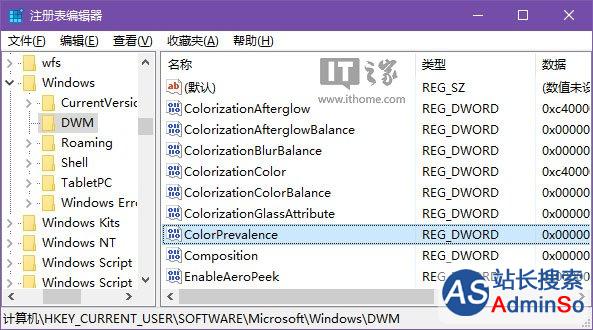
4、在右侧找到ColorPrevalence,双击将其值修改为1即可。
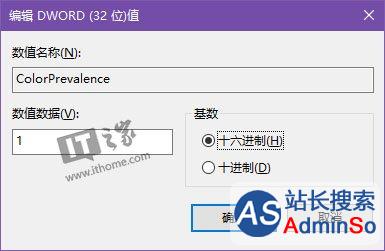
5、之后你就能看到彩色的标题栏了,颜色同样在设置――个性化――颜色中选择。
需要说明的是,如果你重新打开再关闭“显示开始菜单、任务栏、操作中心和标题栏的颜色”选项后,以上设置会失效,你需要重新设置。
玩转Win10,尽在站长搜索Win10特别专题>>
微信搜索“站长搜索”关注抢6s大礼!下载站长搜索客户端(戳这里)也可参与评论抽楼层大奖!
标签: 默认 黑色 主题 开启 Win10 彩色 标题栏 方法 站长
声明:本文内容来源自网络,文字、图片等素材版权属于原作者,平台转载素材出于传递更多信息,文章内容仅供参考与学习,切勿作为商业目的使用。如果侵害了您的合法权益,请您及时与我们联系,我们会在第一时间进行处理!我们尊重版权,也致力于保护版权,站搜网感谢您的分享!






